
בימינו, יש כל כך הרבה סיסמאות שצריך לזכור כשאתם משתמשים במכשיר אנדרואיד. הסיסמאות הללו מגיעות מהסוגים השונים של אפליקציות המדיה החברתית, חשבונות הדואר האלקטרוני (דוא”ל), המנויים החודשיים שלכם, ועוד עשרות סיסמאות שאתם צריכים לזכור בכל יום.
בכדי להקל על המאמץ הזה, חלק מהאנשים משתמשים באותה הסיסמה לכל החשבונות שלהם ובכך גורמים לדברים להיות פשוטים יותר. זה רעיון נורא. אם האקר מצליח למצוא את הסיסמה האחת שלכם, הוא יוכל בקלות להיכנס לכל שאר החשבונות שלכם. זאת מבלי להזכיר שמכשירי אנדרואיד פתוחים יותר ממכשירי iOS לדוגמה, או כל סוג אחר של מערכת אקולוגית סגורה. האנשים שירצו לנצל את זה יגלשו באזורים הפחות מוכרים של האינטרנט ובכך הם יכולים לחשוף את עצמם לסכנות אבטחה.
לכן, אם אתם לא יכולים להשתמש באותה הסיסמה לכל מקום, מה היא האלטרנטיבה? ובכן, בשביל זה יש את מנהלי הסיסמאות.
מנהלי הסיסמאות מאחסנות את המידע על החשבונות שלכם, מספקות פיצ’רים נוספים כמו אחסון כרטיסי אשראי, רשת פרטית וירטואלית (VPN), ואחסון ענן. הפיצ’רים הללו טובים אפילו יותר מהפיצ’רים הבסיסיים, גם אם כל מה שהייתם זקוקים לו הוא אחסון סיסמאות. עם זאת, אתם כנראה תאלצו לשלם בכדי למצוא מנהל סיסמאות טוב, אז איך תדעו שמה שאתם מקבלים באמת טוב?
ובכן, אתם יכולים לפנות אליי לעזרה. בכדי למצוא את מנהל הסיסמאות הטוב ביותר לאנדרואיד, בדקתי את רוב השמות הגדולים ביותר של התוכנות השונות בשוק בנוסף לחלק מהשמות הבינוניים והקטנים יותר. מאז שהתחלתי, בדקתי עשרות מנהלי סיסמאות בכדי למצוא את מנהלי הסיסמאות עם ההצעות הטובות ביותר.
- Dashlane – הטוב ביותר בזכות הפיצ’ר שלו לניתור הרשת האפלה
- LastPass – הטוב ביותר בזכות התוכנית החינמית הנהדרת שלו
- RoboForm – הטוב ביותר בזכות הפיצ’רים שלו לארגון
- RememBear – הטוב ביותר בזכות מערכת התמריצים שלו
- Enpass – הטוב ביותר בזכות התשלום החד-פעמי שלו
- Keeper – הטוב ביותר בזכות הפיצ’רים הספציפיים שלו לאנדרואיד
- aWallet Password Manager – הטוב ביותר בזכות הגרסה החינמית שלו
- Bitwarden – הטוב ביותר בזכות מבנה התוכניות שלו
- 1Password – הטוב ביותר בזכות מצב הנסיעות שלו
- True Key – הטוב ביותר בזכות התוכנית הזולה שלו בתשלום
בשביל ללמוד עוד על הפיצ’רים של מנהלי הסיסמאות, לחצו כאן.
מה צריך כדי להיות מנהל הסיסמאות הטוב ביותר לאנדרואיד 2025?
ובכן, מנהל סיסמאות טוב הוא מקום אמין ומאובטח בו תוכלו לאחסן את כל פרטי החשבונות שלכם. זאת ועוד, יש גם פיצ’רים נוספים כמו שיתוף סיסמאות שהופכים חלק לטובים יותר מאחרים, למרות היכולת שלהם לאחסן מידע.
לא חשוב במה תבחרו, אתם רוצים שלמנהל הסיסמאות שלכם יהיו לפחות מילוי אוטומטי, סיסמת מאסטר, ומספר פיצ’רים חיוניים אחרים. אם יש למנהל פיצ’רים אחרים אבל חסרים לו הבסיסיים, הוא כנראה לא שווה את הזמן שלכם. כאן, אנחנו הולכים לפרט את כל הפיצ’רים החשובים ביותר שצריך לחפש במנהל הסיסמאות.
איך אנחנו מדרגים את מנהלי הסיסמאות הטובים ביותר לאנדרואיד 2025
ישנם עשרות מנהלי סיסמאות ב-Google Play Store. אתם חושבים שאתם רוצים לסנן את כולם בכדי לבדוק מי הוא הטוב ביותר? כנראה שלא. לכן אנחנו כאן, לעשות את זה בשבילכם. בבדיקה שלנו, בחנו את האספקטים הבאים בכל מנהל סיסמאות:
- ערכת פיצ’רים: אילו פיצ’רים הם מספקים? כמה מהפיצ’רים נמצאים בתוכנית החינמית ועל כמה מהם תאלצו לשלם?
- אבטחה: האם מנהל הסיסמאות מספק אבטחה ראויה? אם כן, איך הוא מספק את האבטחה?
- תמחור: למנהלי הסיסמאות ישנם סוגים רבים של חבילות במחירים שונים. חלק מציעים פיצ’רים טובים יותר מאחרים, וכדאי לדעת אם המחיר שווה את המוצר.
מנהלי הסיסמאות הטובים ביותר לאנדרואיד 2025 – מעודכן
1. Dashlane – הטוב ביותר בזכות תוכנית ה-VPN שלו
למה אנחנו אוהבים אותו
Dashlane מספקת שיטות הצפנה סולידיות בכדי להגן על המידע שלכם, בנוסף למילוי אוטומטי, ניתור הרשת האפלה ואפילו פיצ’ר VPN. הפיצ’ר לניתור הרשת האפלה סורק באופן מתמיד את הרשת האפלה בכדי לוודא שהמידע שלכם לא זלג לשוק השחור או לכל מקום מסוכן אחר ברשת. פיצ’ר ה-VPN מספק לכם חיבור פרטי לגלוש בכל מה שתרצו.
מה כדאי שתדעו
הפיצ’ר לניתור הרשת האפלה ופיצ’ר ה-VPN מעולים, אבל הם מגיעים רק בתוכניות בתשלום של Dashlane. יש גם תוכנית חינמית שתוכלו לנסות, אם כי היא מאחסנת עד 50 סיסמאות. זאת ועוד, התוכנית החינמית לא מגיעה עם סנכרון בין מכשירים רבים. בנוסף, התוכנית בתשלום מעט יקרה.
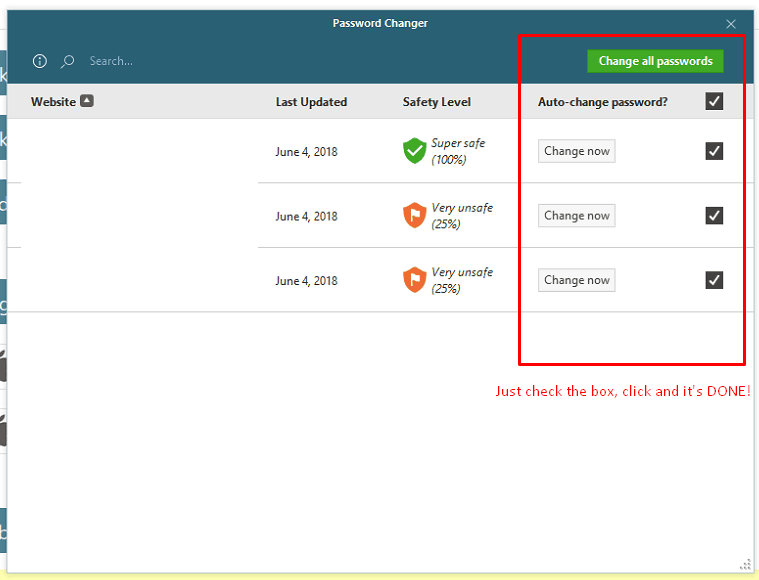
איך הוא עובד
Dashlane פשוטה להתקנה ולהגדרה במכשיר האנדרואיד שלכם. היא לא דורשת הרבה הזנות מהצד שלכם מלבד הגדרת סיסמת מאסטר והזנת הסיסמאות שלכם. בנוסף, לתוכנה מספר מערכות נהדרות לארגון תיקיות בנוסף לאופציה לניתור חוזק סיסמאות שתוכלו לבדוק.
2. LastPass – הטוב ביותר בזכות סט הפיצ’רים שלו
למה אנחנו אוהבים אותו
LastPass הוא מנהל סיסמאות מוכר המספק המון פיצ’רים בתוכנית החינמית שלו. לדוגמה, הוא מאפשר לכם אחסון סיסמאות ללא הגבלה, מילוי אוטומטי, וסנכרון בין מכשירים רבים, וכל זה בחינם. בנוסף, הוא יכול לאחסן סוגים שונים של מידע כמו כרטיסי אשראי, פרטי חשבון בנק, ופרטי זהות בנוסף לסיסמאות.
זאת ועוד, למנהל גם מערכת ארגון מעולה המערבת תיקיות, וכתוצאה מכך תוכלו להתאים אישית את חווית אחסון המידע שלכם איך שתרצו.
מה כדאי שתדעו
התוכנית החינמית של LastPass מספקת יותר פיצ’רים מחלק מהתוכניות בתשלום של מנהלי סיסמאות אחרים. בכך, מנהל הסיסמאות הזה הופך להיות שווה לבדיקה בכל מצב. עם זאת, התוכניות בתשלום של המנהל לא יקרות מאוד, והן מביאות איתן אפילו יותר פיצ’רים כמו 1GB של אחסון מוצפן לקבצים ותמיכה מועדפת, בנוסף לדברים אחרים.
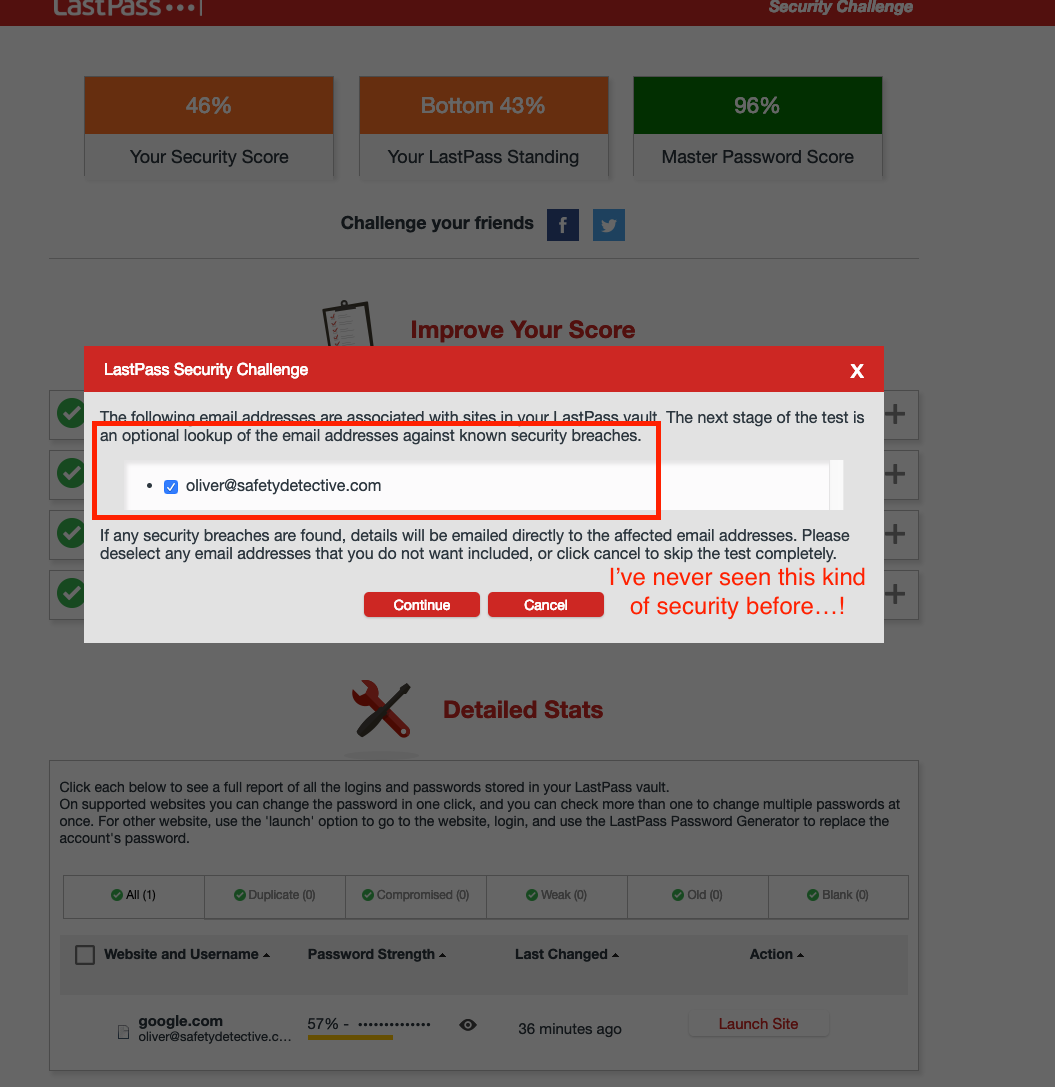
איך הוא עובד
הורידו את אפליקציית LastPass, הגדירו את סיסמת המאסטר שלכם, והתחילו להתחבר לחשבונות שלכם בכדי למלא את הכספת. לחלופין, במידה ויש לכם מחשב או מכשיר שונה, תוכלו לסנכרן את הסיסמאות שלכם מייד כך שהן כולן יהיו שם בשבילכם.
3. RoboForm – הטוב ביותר בזכות התוכנית הזולה שלו בתשלום
למה אנחנו אוהבים אותו
ל-RoboForm אחת ממערכות הארגון הטובות ביותר שראינו מבין על מנהלי הסיסמאות. לא רק שהיא מגיעה עם שדות הזנה מותאמות אישית ותגיות, אתם גם יכולים להזין פרטי זהות, כרטיסי אשראי, וכל סוג אחר של טופס או מידע שאתם יכולים לחשוב עליו. כמובן, המנהל מספק גם פיצ’רים בסיסיים כמו מחולל סיסמאות וגיבויי ענן, לדוגמה.
מה כדאי שתדעו
גם תוכניות הפרמיום של התוכנה לא יקרות. זאת ועוד, תוכלו לוודא שהתוכניות בתשלום שוות את זה הודות לתקופת הניסיון החינמית ל-30 ימים, והיא אפילו מציעה מבצעים טובים אם אתם רוכשים את הגרסאות המורחבות.
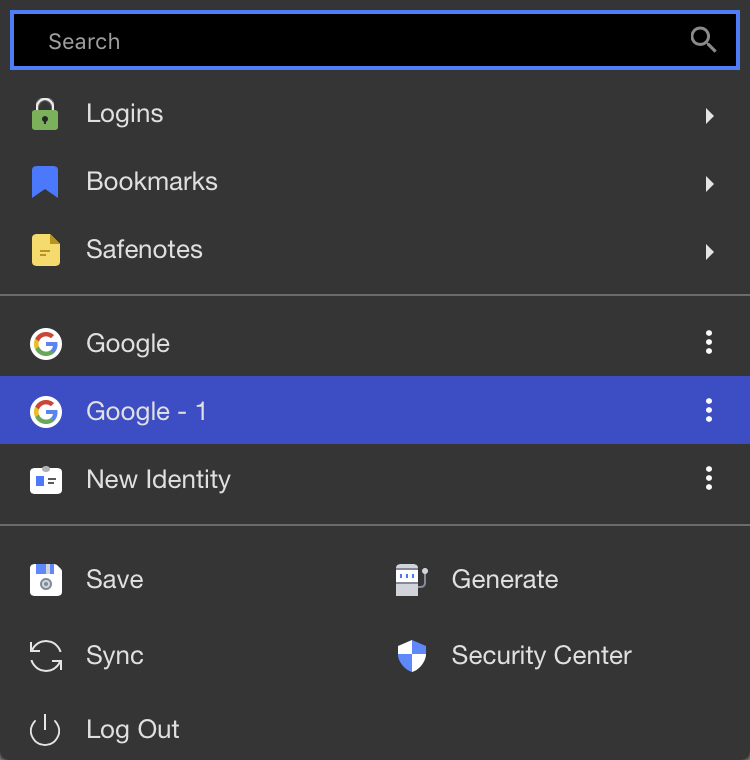
גם אז, תוכלו להרגיש בטוחים בידיעה ש-RoboForm הוא פתרון אחסון בשיטת אפס-ידע. הודות לכך, הצוות לעולם לא יצפה במידע שלכם. המידע שלכם יישאר מוצפן תמיד על המכשיר שלכם ורק אתם תוכלו לצפות בו.
איך הוא עובד
שימו לב שיש ל-RoboForm המון פיצ’רים. אתם תאלצו ללמוד איך להשתמש בחלק מהם, כמו במערכת הארגון, אבל המאמץ הזה לגמרי משתלם. תמצאו את הפיצ’רים הללו מפוזרים בתוכנה בזמן שאתם עובדים עם הפיצ’רים הבסיסיים כמו הזנת סיסמאות. זה ירגיש כאילו אתם לומדים עוד משהו חדש בכל יום.
4. RememBear – הטוב ביותר בזכות מערכת התמריצים שלו
למה אנחנו אוהבים אותו
RememBear הוא מנהל סיסמאות מהצוות של TunnelBear VPN. הוא פשוט, ומספק את הדברים הבסיסיים שאתם מחפשים במנהל סיסמאות כמו אחסון סיסמאות וכרטיסי אשראי. במידה והמכשיר הנייד שלכם תומך בכך, ובכדי לספק אבטחה נוספת, RememBear משתמש במערכת טביעת האצבעות של אנדרואיד. זאת ועוד, יש גם מערכת הישגים אשר מתמרצת משתמשים להשתמש במנהל הסיסמאות לעומקו. בנוסף, הגרסה החינמית דואגת שתוכלו להשתמש כמעט בכל פיצ’ר כל עוד אתם נשארים על מכשיר אחד בלבד – דרך מעולה לעזור למשתמשים להתרגל למערכת ולעבור בצורה נוחה לתוכנית בתשלום.
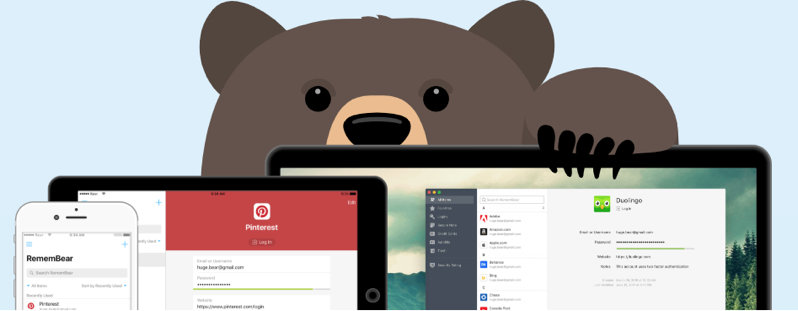
מה כדאי שתדעו
כפי שצוין, הגרסה החינמית עובדת רק על מכשיר אחד, והיא לא מאפשרת סנכרון בין מספר מכשירים או גיבויי ענן. עם זאת, ראוי לציין שתוכנית הפרמיום זולה יחסית ומספקת שירות לקוחות ממדרגה ראשונה. יכול להיות שווה להשקיע בה כסף, אם יש לכם את התקציב.
איך הוא עובד
מכיוון ש-RememBear היא חינמית, כל שאתם צריכים לעשות הוא להוריד את התוכנה ולהתחיל בתהליך ניהול הסיסמאות. ברגע שמוכנה, התחברו בעזרת סיסמת המאסטר שלכם והתחילו לגלוש באופן מאובטח!
5. Enpass – הטוב ביותר בזכות הדפדפן המובנה שלו
למה אנחנו אוהבים אותו
צריך לשבח את Enpass על הארגון שלה. האפליקציה מצליחה לעקוב אחרי המידע הפיננסי וכרטיסי האשראי שלכם בנוסף לסיסמאות, ויכולה אפילו ליצור סיסמאות עבורכם. זאת ועוד, בניגוד למתחרות שלה, התוכנה מבקשת רק תשלום חד פעמי על תוכנית הפרמיום שלה. בנוסף, במידה ותרצו תוכלו גם לאחסן את כל המידע על גבי הענן.
לתוכנה פיצ’רים חדשים המגיעים כל הזמן, כשהמפתחים מודיעים בקול על הוספת פיצ’רים חדשים בכל פעם שהם יכולים. בנוסף, ל-Enpass יש דפדפן מובנה שעוזר למשתמשים למלא טפסים.
מה כדאי שתדעו
עם זאת, שימו לב שגרסת המובייל של Enpass היא לא להורדה בחינם. גרסת המחשב כן, אבל אתם תאלצו לשלם על גרסת הפרמיום בכדי לקבל גישה למנהל הסיסמאות למכשיר האנדרואיד שלכם. אולם, תוכלו לקנות את האפליקציה בתשלום אחד. זה הרבה יותר מושך מתשלום חודשי או שנתי, כך שהיתרון הזה מבטל את החיסרון שאין גרסה חינמית.
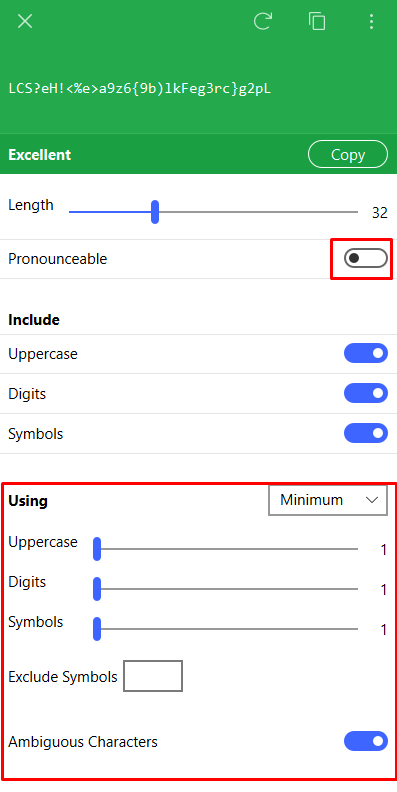
איך הוא עובד
בעוד שתוכלו לייבא המון מידע בגרסת התוכנה למחשב, לא כולם יתחילו משם. במקום זאת, אתם יכולים פשוט להתחבר ל-Enpass ולהתחיל להקליט סיסמאות מהאפליקציה לנייד. אחרי שתקנו אותה, כמובן.
6. Keeper – הטוב ביותר בזכות הפיצ’ר KeeperChat
למה אנחנו אוהבים אותו
Keeper הוא שם דבר בתעשיית האבטחה. יש לו את אחת ההצעות המלאות ביותר בפיצ’רים, כאשר מנהל הסיסמאות הזה מציע מילוי אוטומטי ומערכת זיהוי בשני גורמים, בנוסף לתוספות ייחודיות כמו השירות המאובטח KeeperChat. כמובן, הוא גם מספק פיצ’ר גישת חירום חזק במידה וננעלתם מחוץ למנהל הסיסמאות.
מה כדאי שתדעו
Keeper הוא אחד ממנהלי הסיסמאות בלי גרסת חינם, אם כי הוא מאפשר לכם לנסות אותו בגרסת ניסיון בחינם. עם זאת, התוכנית בתשלום שווה את זה. KeeperChat מאפשר לכם לשלוח הודעות טקסט מוצפנות למשתמשים אחרים. אתם צריכים לשלם תשלום חודשי עבור התוכנה, אז תהיו בטוחים שאתם מוכנים לכך!
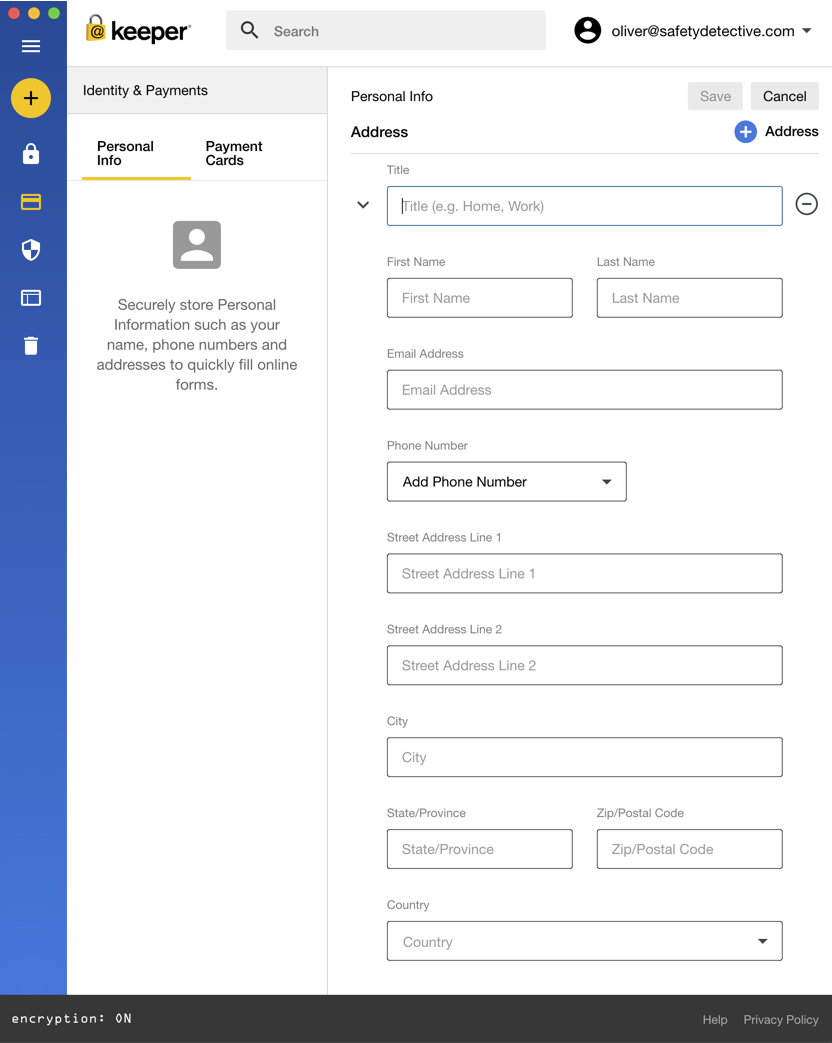
איך הוא עובד
כל שעליכם לעשות עם Keeper הוא להוריד את האפליקציות ולהתחיל להכניס את הסיסמאות שלכם. מכאן, תוכלו לארגן את המידע שלכם לתוך תיקיות שונות ולאט לאט לבדוק את כל הפיצ’רים הנוספים.
7. aWallet Password Manager – הטוב ביותר בזכות הגרסה החינמית שלו
למה אנחנו אוהבים אותו
aWallet קיים בשוק כבר מספיק זמן בכדי לספק מגוון רחב של פיצ’רים. האפליקציה מקבלת מידע על כרטיסי אשראי, סיסמאות, מידע פיננסי, והרשימה עוד ארוכה. בנוסף, היא גם ממש קלה לארגון. בתור התחלה, תוכלו לתייג פרטי התחברות עם אייקונים ואפילו לחפש בניהם עם פיצ’ר חיפוש מובנה. זאת ועוד, האפליקציה ההתחלתית ניתנת להורדה בחינם.
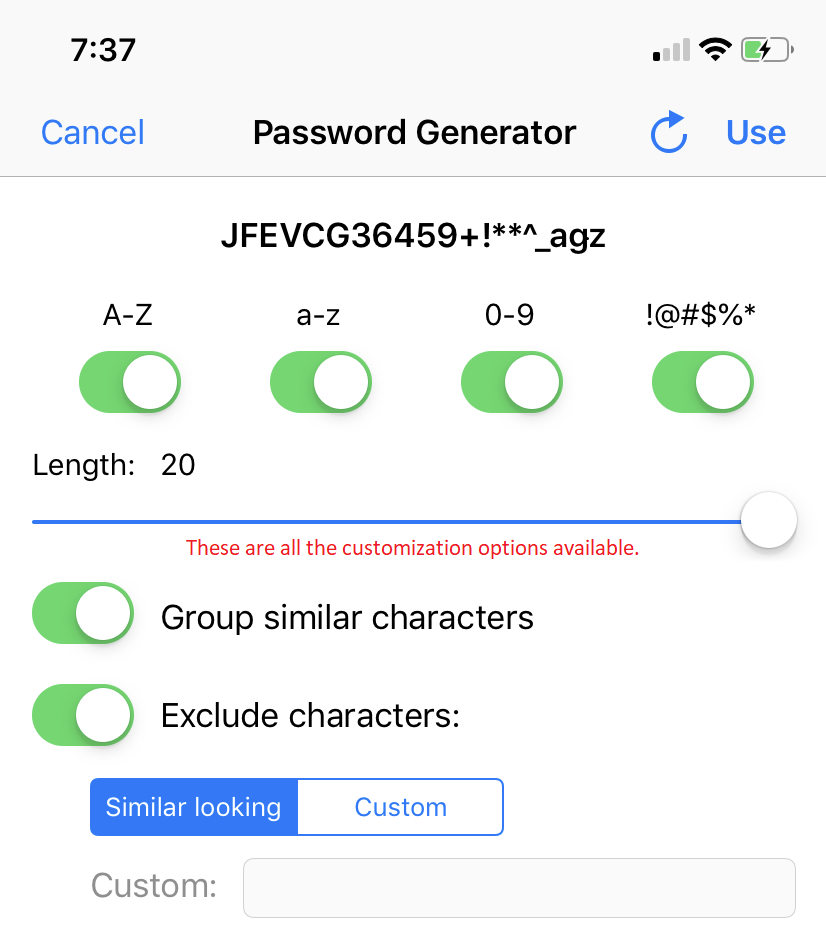
מה כדאי שתדעו
ברגע שניסיתם את הגרסה בחינם, תוכלו לנצל את הגרסה בתשלום בעד תשלום חד פעמי. למרבה הצער, מחולל הסיסמאות הוא פיצ’ר הניתן רק באפליקציה בתשלום, כמו גם פיצ’ר ההתחברות בעזרת טביעת האצבע. עם זאת, יש עדיין מספר פיצ’רים יעילים הניתנים בחינם, כמו אחסון ענן, גיבויים, ואפילו נעילה אוטומטית.
איך הוא עובד
aWallet פשוט להורדה, ובמהירות תוכלו לייבא ולארגן בעזרתו את המידע שלכם. לאחר מכן, תוכלו להתחיל לנצל את הגיבויים, המידע המוצפן, ועוד!
8. Bitwarden – הטוב ביותר בזכות מבנה התוכניות שלו
למה אנחנו אוהבים אותו
Bitwarden הוא מנהל סיסמאות מעט חדש יותר מהאחרים ברשימה. עם זאת, זו לא העובדה המפתיעה היחידה, בהתחשב בכך שהוא לשימוש לגמרי בחינם. זה גם לא אומר שיש בו חוסרים. ל-Bitwarden יש הצפנת AES-256 סטנדרטית של התעשייה למידע שלכם, משתמש במילוי אוטומטי, מספק סנכרון בין מספר מכשירים, והוא בעל קוד פתוח לגמרי. אם זה לא מספיק בשביל לשכנע אתכם, אני לא יודע מה כן.
מה כדאי שתדעו
מנהל הסיסמאות הזה הוא פתרון אחסון אפס-ידע, וכתוצאה מכך אף אחד מלבדכם לעולם לא יצפה במידע שלכם. בנוסף, כשאתם משתמשים בגיבוי ענן, כל המידע שלכם מוצפן לחלוטין מההתחלה ועד הסוף. זאת ועוד, לכל האנשים שמבינים בטכנולוגיה, Bitwarden מגיע עם כספת רשת עם גישה נוחה מכל מכשיר שמחובר לאינטרנט.
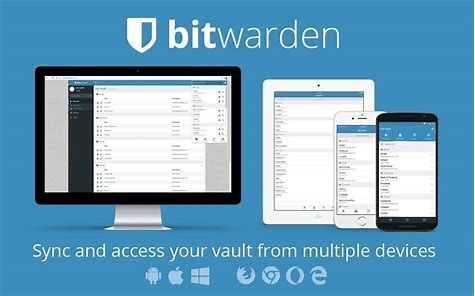
יש כמה תוכניות מאוד זולות המביאות איתן כמה אפשרויות נוספות כמו אחסון שרת בענן ושיתוף תוכנה.
איך הוא עובד
באתר האפליקציה קיימת גרסה לכמעט כל מערכת הפעלה, אם כי למכשיר האנדרואיד תרצו להוריד את זו מ-Google Play. מכאן, תוכלו להיות בטוחים שאתם משתמשים באחד ממנהלי הסיסמאות הטובים ביותר בשוק.
9. 1Password – הטוב ביותר בזכות מצב הנסיעה שלו
למה אנחנו אוהבים אותו
ל-1Password יש מספר תוכניות זולות והוא מספק המון פיצ’רים כמו מילוי אוטומטי, כספת לארגון פשוט, ופיצ’ר נוסף הנקרא “מצב נסיעה”. מצב זה מעולה לכל מי שמטייל הרבה ברחבי העולם מכיוון שתוכלו לנעול את המידע האישי שלכם במקרה והמכשיר הנייד שלכם נגנב. פיצ’ר זה נועל את כל המידע שלכם ומספק לכם אפשרות למחוק אותו דרך מכשיר אחר במידה והאנדרואיד שלכם נגנב.
מה כדאי שתדעו
למרבה הצער, 1Password לא מספק תוכנית בחינם. עם זאת, הוא מספק תקופת ניסיון ל-14 ימים שתוכלו לבדוק בה את הפיצ’רים השונים של התוכנה, ושווה לנסות אותה לפני שאתם מבצעים את הרכישה. כפי שצוין קודם, התוכניות לא מאוד יקרות בכל מקרה, והאפליקציה מספקת ערך במידה ואתם רוכשים אותה.
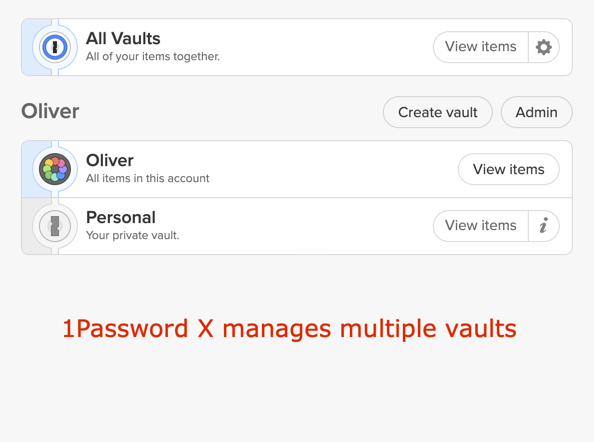
איך הוא עובד
כמו מנהלי סיסמאות רבים אחרים, 1Password דורש שפשוט תגדירו את סיסמת המאסטר שלכם, תבצעו התחברות, ותתחילו להכניס את הסיסמאות והמידע שלכם למערכת. תוכלו גם לנצל את אופציות הארגון הנהדרות שלו בכדי לשמור על המידע שלכם בצורה מותאמת אישית ככל האפשר.
10. True Key – הטוב ביותר בזכות המותג המזוהה איתו
למה אנחנו אוהבים אותו
TrueKey הוא מנהל סיסמאות פשוט לשימוש למערכת אנדרואיד המכיל את האפשרויות הרגילות כמו מחולל סיסמאות וסיסמת מאסטר. בנוסף, True Key מציע תוכנית חינם עם אחסון של עד 15 סיסמאות. תוכנית זו נחמדה לכל אלו שרוצים לבדוק את האפליקציה לפני הרכישה. בעוד שהעלות היא שנתית, האפליקציה מאוד זולה!
מה כדאי שתדעו
באופן מעניין, ל-TrueKey יש גיבוי מענקית האבטחה McAfee. עם זאת, אין פיצ’רים אחרים בנוסף לפיצ’רים הבסיסיים. כל שתקבלו בתוכנית בתשלום הוא אחסון ללא הגבלה של סיסמאות, אידאלי עבור משתמשים חדשים במנהלי סיסמאות, בעוד שמשתמשים ותיקים יעדיפו לחפש מנהל אחר עם פיצ’רים נוספים.
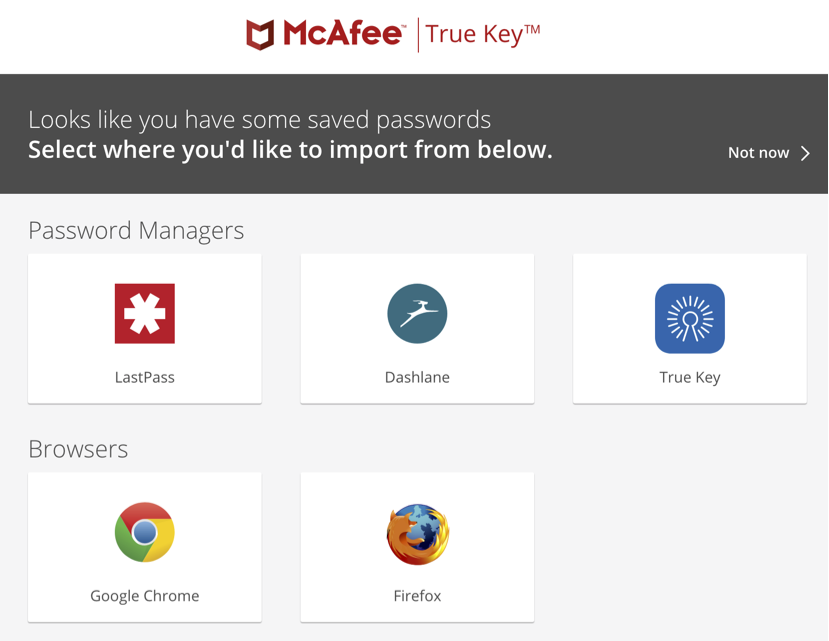
איך הוא עובד
אחרי שתורידו את TrueKey, תוכלו להתחיל לייבא סיסמאות ולהגדיר את סיסמת המאסטר שלכם לפני שאתם מאחסנים עד 15 סיסמאות בתוכנית החינמית! בנוסף, לאחר שסיימתם, תוכלו לבחור אם אחסון ללא הגבלה של סיסמאות שווה את הכסף שלכם או לא.
הפיצ’רים הבסיסיים של מנהלי הסיסמאות הטובים ביותר
אין שני מנהלי סיסמאות זהים. עם זאת, הם כולם צריכים להכיל לפחות את הפיצ’רים הבאים:
- סיסמת מאסטר: סיסמת מאסטר היא הקוד הספציפי שלכם בכדי להתחבר למנהל הסיסמאות. חשוב שתשמרו את הקוד שמור איתכם, שכן זו הדרך היחידה לגשת למידע שבתוך המנהל.
- מילוי אוטומטי: בכל פעם שעומד בפניכם טופס התחברות, מנהל סיסמאות איכותי לאנדרואיד יציע לכם את המידע המתאים למילוי הטופס באופן התואם את האתר או האפליקציה אליהם אתם מנסים להתחבר.
- לוכד סיסמאות אוטומטי: כשאתם מתחברים דרך טופס התחברות חדש שלא שמור במנהל הסיסמאות שלכם, התוכנה אמורה ללכוד את המידע ולשמור אותו באופן אוטומטי. בצורה זו, אין לכם שלבים נוספים וכל המידע ישמר בתוך מנהל הסיסמאות.
- דיווח על חוזק סיסמאות: דיווח על חוזק הסיסמאות הוא פיצ’ר מעולה הנותן לכם מבט כללי על איכות הסיסמאות שלכם. חלק ממנהלי הסיסמאות מספקים מידע נוסף כמו תיקונים אוטומטיים, או נותנים לכם דרכים לשנות את הסיסמאות בצורה אוטומטית, אבל כולם צריכים לפחות לספק לכם דוח בסיסי.
- תהליך זיהוי בשני גורמים (2FA): בעוד שהיינו מצפים שזה יהיה פיצ’ר בסיסי, יש מנהלי סיסמאות שלא כוללים בתוכם 2FA. זוהי שכבה נוספת של הגנה הדורשת ממנהל הסיסמאות לשלוח לכם קוד דרך הדוא”ל או דרך הודעת טקסט בכדי לאפשר לכם גישה. בצורה זו, במידה ומישהו מנסה לפרוץ לכם לחשבון הוא לא יצליח, מכיוון שאין לו גישה לדואר האלקטרוני שלכם או למכשיר הטלפון שלכם.
פיצ’רים מתקדמים של מנהלי סיסמאות
עכשיו, אחרי שהבנו את הבסיס, הגיע הזמן לשים לב לפיצ’רים הנוספים:
- שיתוף סיסמאות: בעוד שזה לא הכרחי, שיתוף סיסמאות הוא פיצ’ר נהדר לכל מי שמשתף חשבונות עם חברים ועם קרובים. לדוגמה, חשבון ל-Netflix. עם הפיצ’ר הזה, תוכלו לשלוט למי תהיה גישה למידע, לאיזה מידע, ולכמה זמן.
- גישת חירום : התחברות חירום הוא פיצ’ר יעיל במיוחד במידה ושכחתם את סיסמת המאסטר שלכם. בתלות במנהל הסיסמאות שלכם, אפשרות השחזור הזו מנוהלת דרך חשבון הדואר האלקטרוני של חבר קרוב. במידה ואתם מפעילים את האפשרות להתחברות בחירום, החבר המדובר יקבל גישה זמנית לחשבון שלכם לתקופת זמן קבועה. כאן, החבר יוכל לשנות את הסיסמה שלכם או לוודא למחוק את המידע שלכם מהמנהל, בתלות במה שאתם צריכים ממנו באותו הרגע.
- סנכרון למספר מכשירים: באופן כללי, תעשו שימוש במנהל הסיסמאות ביותר ממכשיר אחד. אם אתם עוברים בין האנדרואיד למחשב שלכם לעיתים קרובות, מה שאתם כנראה עושים, במידה ויש לכם סנכרון למספר מכשירים אתם יכולים לראות את המידע שלכם על כל המכשירים בלי בעיה.